如何组织 iPhone 上的应用程序
您可以通过三种主要方式组织 iPhone 应用程序:移动应用程序、创建文件夹或从主屏幕中删除它们并将它们存储在应用程序库中。
移动您的应用
最基本的 组织 你需要的技能是知道如何移动你的应用程序图标。
1.在应用程序图标上点击并按住手指几秒钟。这称为“长按”,大约三秒钟后,您应该会看到一个菜单出现。
2.在此菜单中,点击“编辑主屏幕”。您现在应该看到所有应用程序都开始抖动。某些应用程序的左上角会带有小的减号(您可以点击以将其从 iPhone 中删除)。

3. 用手指按住要移动的应用程序,然后在屏幕上拖动它。您应该会看到应用程序图标在您的手指下移动,而其他应用程序将在您拖动时围绕它“流动”。
如果要将应用程序移动到另一个页面,请将其拖动到屏幕边缘。您将移至下一个主屏幕页面。
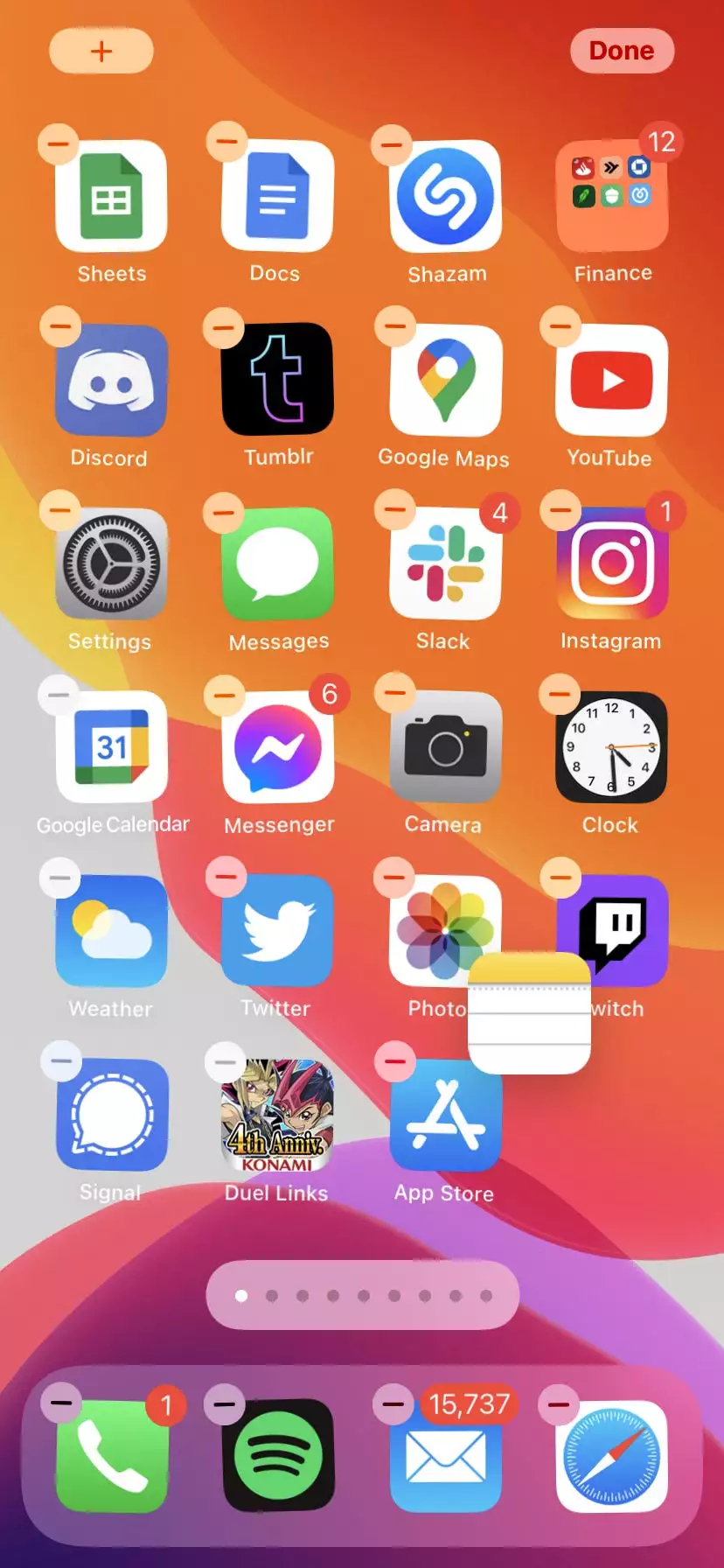
4.当您找到应用程序的正确位置时,只需发布它。它会安顿下来并再次开始晃动。对任意数量的应用重复此操作。完成后,按右上角的“完成”或按主页按钮。
您还可以一次移动多个应用程序,这非常适合大规模 组织. 开始移动一个应用程序图标,然后用另一根手指点击它周围的其他应用程序。它们会开始堆积在您的手指下,让您可以同时移动它们。
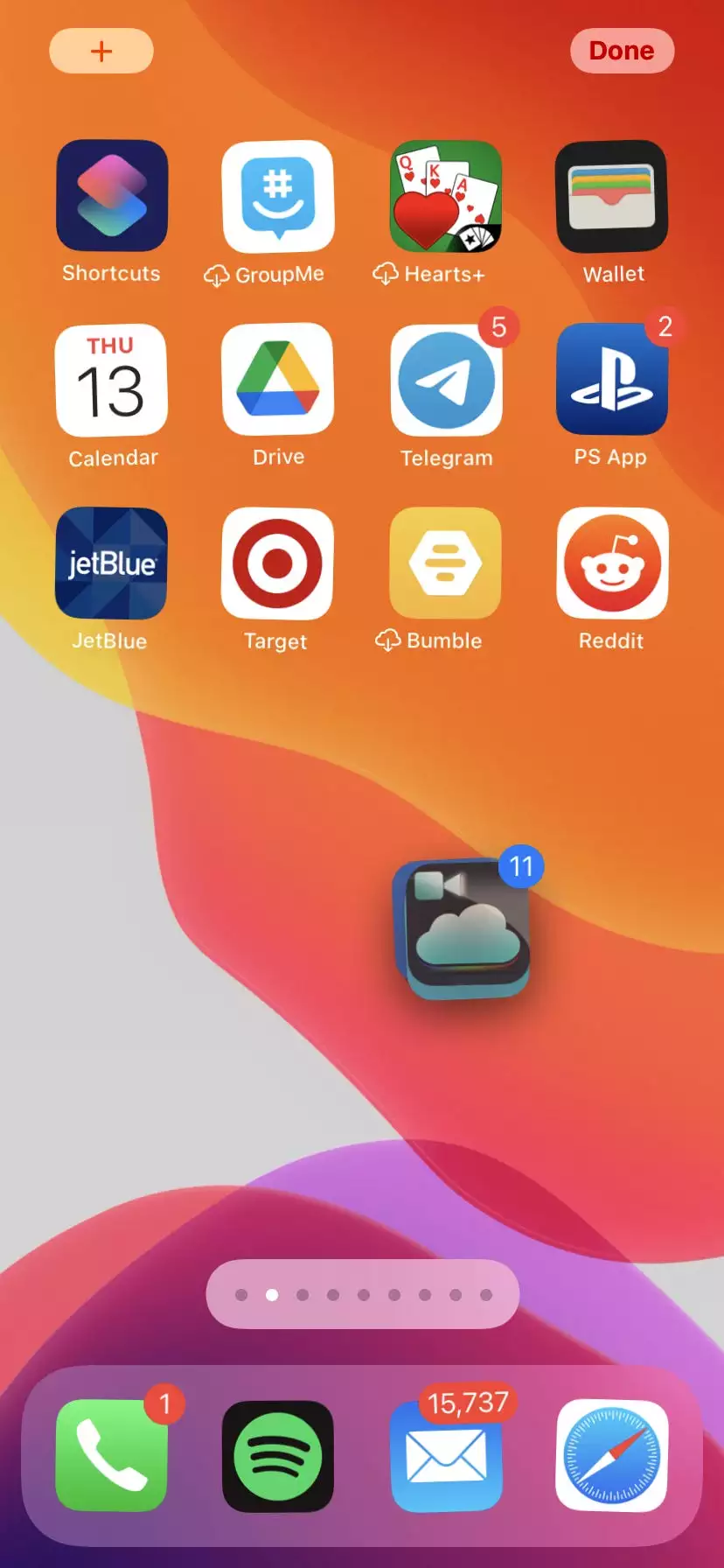
为您的应用程序创建一个文件夹
组织 iPhone 应用程序集合的一种便捷方式是将应用程序分类到文件夹中。您可以创建任意数量的文件夹并为其指定唯一名称,从而节省空间并快速找到类似的应用程序。
1. 用手指按住应用程序图标并选择“编辑主屏幕”,以便移动它们。
2.找到两个要存储在文件夹中的应用程序。将一个应用程序拖到另一个应用程序的顶部 – 您应该会看到底部的应用程序周围出现一个框架 – 然后放手。如果您对此有疑问,请确保将应用程序直接拖到另一个图标的中心上方。如果您离中心太远,该应用程序将简单地与另一个相邻。
3.将任何其他应用程序拖到新文件夹中。
4.点击文件夹。如果您仍处于“微动模式”,则可以重命名该文件夹。点击屏幕顶部的名称并键入以进行更改。
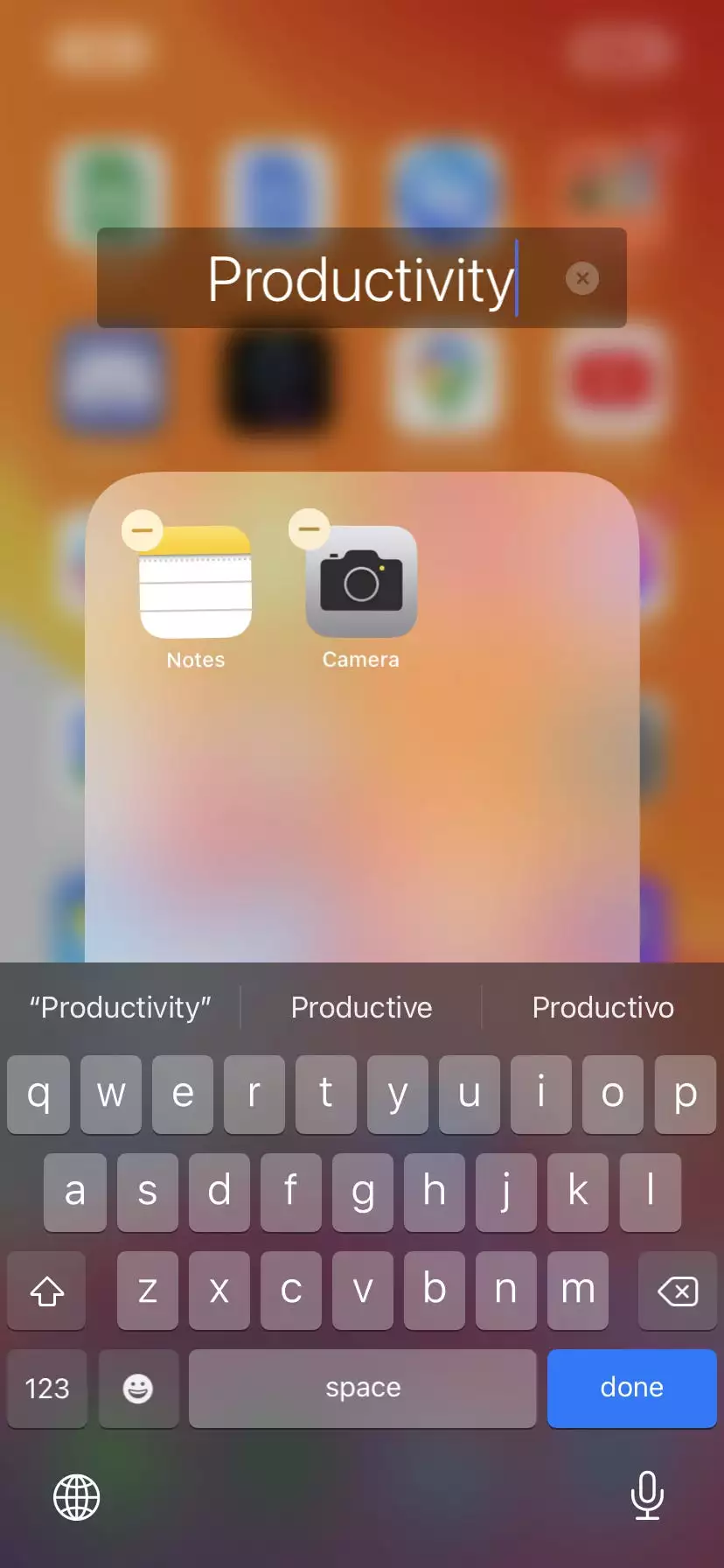
5.点击屏幕上的任意位置以保存对文件夹的更改。
6.完成后,按主页按钮或点击右上角的“完成”,具体取决于您使用的 iPhone 型号。
如果您想从文件夹中删除应用程序,只需进入“微动模式”,打开文件夹,将应用程序拖出文件夹即可。从文件夹中取出所有应用程序后,它将自行删除。
从主屏幕删除应用程序但保留其数据
如果您不想在主屏幕上显示应用程序,但仍希望将应用程序保留在 iPhone 上,您可以将其移至应用程序库。
应用程序库是主屏幕的最后一页,其中包含每个应用程序的文件夹。从主屏幕中删除应用程序而不删除它仍然可以让您在应用程序库中找到它。 1.在您想要离开主屏幕的任何应用程序上点击并按住手指。
2.选择“删除应用程序”。
3.当系统询问您是要删除应用程序还是将其移除时,点击“从主屏幕移除”。
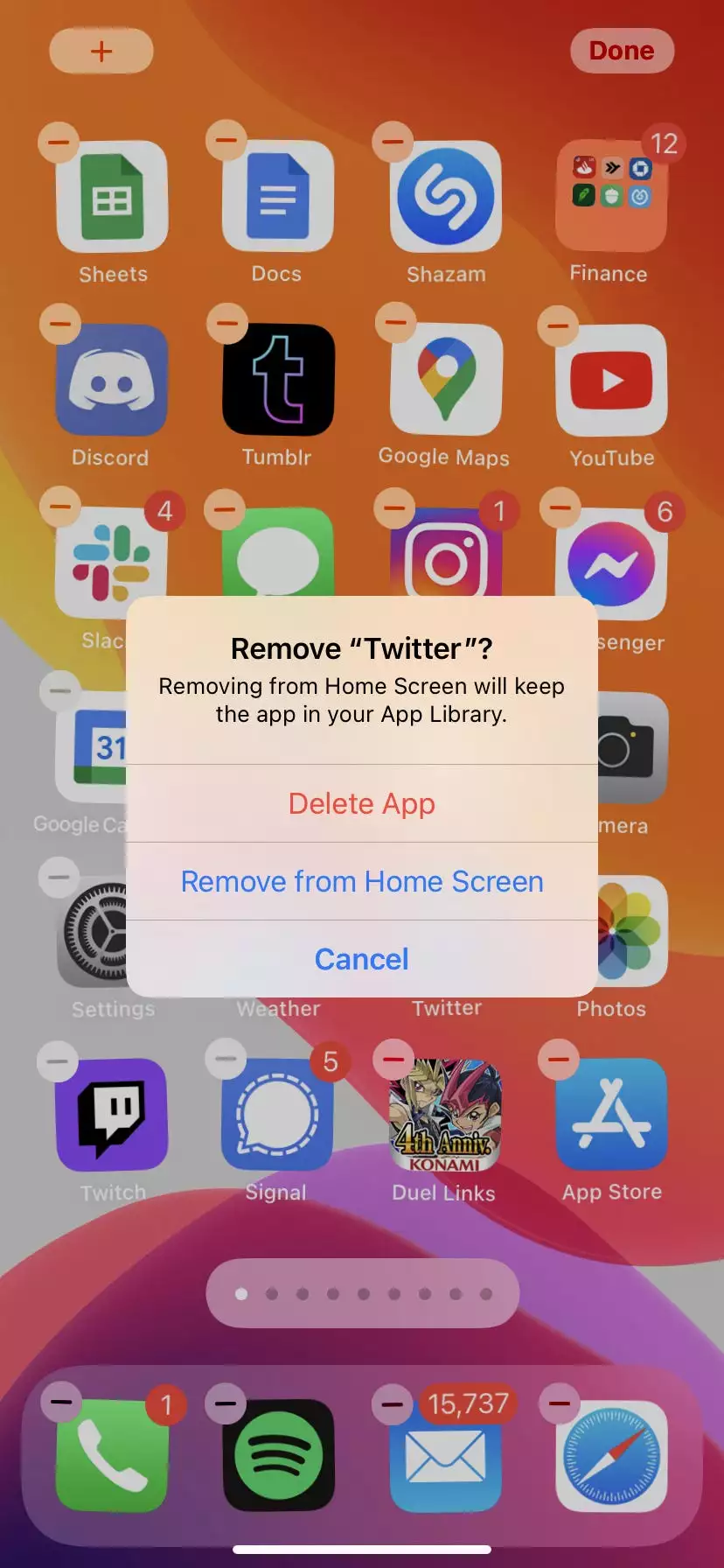
该应用程序将消失,但您仍然可以在应用程序库中找到它。